Trasferimento
- 1. Trasferire a Telefono+
- 2. Trasferire a Computer+
- 3. Trasferire a iPad+
- 4. Altri suggerimenti+
Le migliori 6 app di terze parti per trasferire video da Mac a iPhone nel 2025
da Nicola Massimo • 2025-10-23 19:14:17 • Soluzioni comprovate
Imparare come trasferire video da Mac a iPhone è relativamente facile perché provengono dalla stessa azienda, Apple Inc. Pertanto, nelle sezioni seguenti, imparerai alcune delle applicazioni più apprezzate che possono aiutarti a inviare i clip multimediali al tuo iPhone in modo che possano essere visualizzati a tuo piacimento e disponibilità di tempo.
- Parte 1. Il modo migliore per trasferire i video da Mac a iPhone
- Parte 2. Le altre 5 app di terze parti per trasferire video da Mac a iPhone
Parte 1. Il modo migliore per trasferire i video da Mac a iPhone
Di tutti i programmi per trasferire video da Mac a iPhone di cui Internet è pieno oggi, quelli efficienti sono difficili da trovare. Sebbene tutte queste app affermino di essere le migliori, ce ne sono solo alcune che fanno quello che dicono. Wondershare UniConverter è uno di quei rari tipi. L'applicazione è disponibile per piattaforme Mac e Windows. Inoltre, non solo è facilitato nel trasferimento di file video dal tuo PC (Mac/Windows) all'iPhone, ma ti consente anche di modificarli, aggiungere filigrane, includere sottotitoli, applicare effetti e persino comprimerli per ridurne le dimensioni prima di inviare al tuo smartphone.
Alcuni altri strumenti di Wondershare UniConverter sono media converter, screen recorder, VR converter, GIF maker, masterizzatore DVD, ecc.
 Wondershare UniConverter - Il Miglior Tool per Trasferire Video da PC a iPhone
Wondershare UniConverter - Il Miglior Tool per Trasferire Video da PC a iPhone

- Trasferisce facilmente i video da Mac a iPhone tramite un cavo USB.
- Converte i video in oltre 1.000 formati, inclusi AVI, MKV, MOV, MP4, ecc.
- Velocità di conversione 90 volte più alta rispetto ad altri convertitori comuni.
- Modifica i video con rifinitura, ritaglio, unione, aggiunta di sottotitoli e altro ancora.
- Masterizza i video su DVD riproducibili con un piacevole template per DVD gratuito.
- Scarica o registra i video da oltre 10.000 siti di condivisione video.
- La versatile cassetta degli attrezzi include la correzione dei metadati video, la creazione delle GIF e la registrazione dello schermo.
- Sistemi operativi supportati: Windows 10/8/7/XP/Vista, macOS 11 Big Sur, 10.15 (Catalina), 10.14, 10.13, 10.12, 10.11, 10.10, 10.9, 10.8, 10.7, 10.6.
Puoi imparare a trasferire i file video da Mac a iPhone con Wondershare UniConverter seguendo la procedura passo passo spiegata di seguito:
Passo 1- Vai alla finestra Trasferisci
Scarica e installa Wondershare UniConverter sul tuo computer Mac, avvia il programma e fai clic su Casella degli strumenti > Trasferisci dall'alto per andare alla finestra.

Passo 2 Importa il file video.
Usa il cavo Lightning USB originale per collegare il tuo iPhone al Mac da cui desideri trasferire il video. Quindi, attendi che Wondershare UniConverter rilevi il tuo iPhone, fai clic su  dall'angolo in alto a sinistra della finestra Trasferimento, individua e seleziona il video che ti interessa e fai clic Carica dall'angolo in basso a destra.
dall'angolo in alto a sinistra della finestra Trasferimento, individua e seleziona il video che ti interessa e fai clic Carica dall'angolo in basso a destra.
![]()
Passo 3 Trasferisci il video
Torna sulla finestra Trasferimento, conferma se il nome del tuo iPhone è presente nell'area in alto a destra. Ora clicca su Trasferisci dalla destra della clip aggiunta o Trasferisci tutto dall'angolo in basso a destra in caso di più clip per trasferire il file video da Mac a iPhone utilizzando Wondershare UniConverter.
![]()
Parte 2. Le altre 5 app di terze parti per trasferire video da Mac a iPhone
Come accennato in precedenza, molte altre app possono aiutarti a trasferire video clip dal tuo Mac al tuo iPhone. Le cinque app di terze parti più apprezzate, oltre a Wondershare UniConverter, sono elencate di seguito:
1. EaseUS MobiMover (https://www.easeus.com/phone-transfer/mobimover.html)
MobiMover è un'altra applicazione di EaseUS che dispone di strumenti piuttosto utili come il recupero dei dati, il gestore delle partizioni, le soluzioni di backup e persino la clonazione del disco. È disponibile sia per Mac che per PC Windows ed è in grado di trasferire file dal tuo computer ai dispositivi iPhone in pochissimo tempo, purché i due dispositivi siano in grado di riconoscersi. La versione più recente di MobiMover è compatibile con iOS 13 e può comunicare con gli ultimi modelli di iPhone, come iPhone 11 e iPhone 11 Pro.
Pro
EaseUS MobiMover riconosce quasi tutti i principali tipi di file e i loro formati più popolari e comunemente usati.
L'edizione per tecnici dell'app è in grado di sbloccare la schermata di blocco dell'iPhone.
Contro
La versione gratuita del software consente di trasferire solo fino a 20 file al giorno.

2. Dropbox (https://www.dropbox.com)
Dropbox, un servizio di hosting e archiviazione di file basato su cloud, è accessibile dal tuo browser web o installando la sua app sul tuo computer Mac e iPhone. Se accedi a Dropbox con lo stesso account su entrambi i dispositivi, i file che carichi dal tuo Mac sono accessibili senza problemi su iPhone. Questo metodo è conveniente per trasferire video da Mac a iPhone rispetto all'utilizzo di un cavo per collegare i due dispositivi.
Pro
Non richiede che il tuo iPhone e Mac siano collegati direttamente tra loro.
Dropbox è disponibile per piattaforme Windows, Mac, Linux, iOS e Android e i file caricati da un dispositivo sono accessibili su tutti gli altri se si utilizza lo stesso account per accedere.
Contro
Il piano gratuito di Dropbox offre solo 2 GB di spazio di archiviazione sul Cloud.

3. Apower Manager (https://www.apowersoft.com/phone-manager)
Uno dei prodotti efficienti di Apowersoft, ApowerManager è un programma di utilità che ti consente di gestire i tuoi smartphone dai tuoi PC. Al momento della stesura di questo articolo, ApowerManager è disponibile per piattaforme Mac, Windows, iOS e Android e può aiutarti anche a trasferire video di grandi dimensioni da Mac a iPhone.
Pro
ApowerManager offre un modo conveniente per trasferire il file video da Mac a iPhone. Il software può anche trasferire altri dati sul tuo iPhone e non si limita solo ai videoclip.
Contro
Alcuni utenti si lamentano che l'app non può leggere i contatti- messaggi sul dispositivo iOS e devono eseguire un paio di passaggi e soluzioni alternative per risolvere il problema.
4. Google Drive (https://www.google.com/drive/download/)
Uno dei servizi cloud più sicuri del gigante IT, Google Drive, offre gratuitamente fino a 15 GB di spazio di archiviazione sui suoi server. Tutto ciò che devi avere è un account Gmail e sei a posto. Sebbene sia possibile accedere a Google Drive tramite un browser web sul tuo computer, le cose possono diventare più semplici quando installi la sua app sul tuo Mac e iPhone. Il resto del processo è quasi identico a quelli spiegati in precedenza, in cui puoi caricare i tuoi video su Google Drive dal tuo Mac e accedervi senza problemi sul tuo iPhone.
Pro
È gratuito e funziona perfettamente.
Contro
Sarebbe utile acquistare un abbonamento a pagamento per espandere lo spazio di archiviazione una volta esaurito lo spazio libero di 15 GB.
5. WALTR 2 (https://softorino.com/waltr/)
WALTR 2 può essere considerato una versione migliorata, revisionata e aggiornata di AirDrop. Lo strumento utilizza il Wi-Fi per connettere i tuoi dispositivi Apple e te lo consente trasferire video da Mac a iPhone in modalità wireless utilizzando un semplice metodo di trascinamento della selezione. Non solo clip multimediali, ma WALTR 2 è anche in grado di trasferire anche musica ed eBook sul tuo iPhone utilizzando lo stesso processo.
Pro
WALTR 2 è ora disponibile anche per la piattaforma Microsoft e può essere installato su sistemi operativi Windows 8 o superiori.
Contro
Alcuni utenti potrebbero trovare l'applicazione troppo costosa.
Conclusione
Il modo migliore per imparare a trasferire video da Mac a iPhone è utilizzare un'app semplice e intuitiva che può essere installata sul tuo PC Apple e può fare il lavoro per te senza problemi. Sebbene i programmi discussi sopra siano unici a modo loro, Wondershare UniConverter è ancora un passo avanti a tutti in quanto può anche modificare i clip, masterizzarli su DVD, creare GIF da essi, ecc. oltre a trasferire i file sul tuo i phone.
 Converti in batch MOV in MP4, AVI, 3GP, WAV e viceversa facilmente.
Converti in batch MOV in MP4, AVI, 3GP, WAV e viceversa facilmente. 
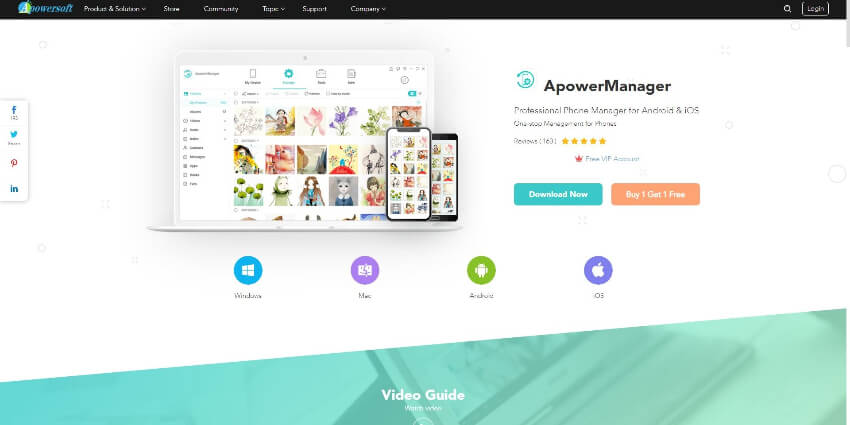
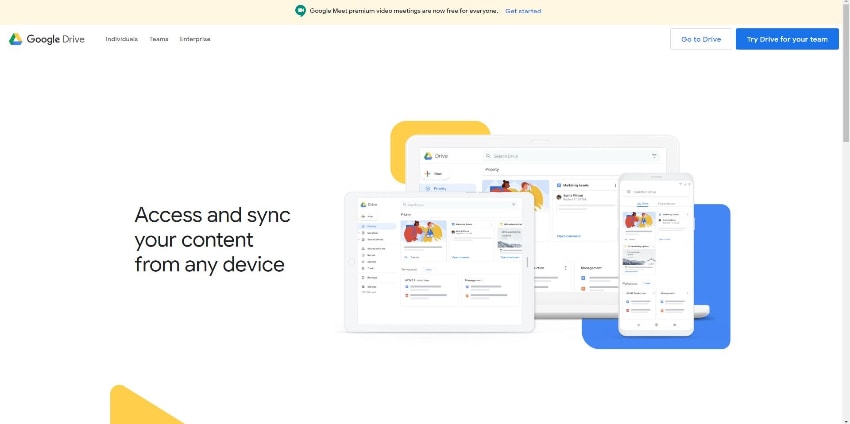
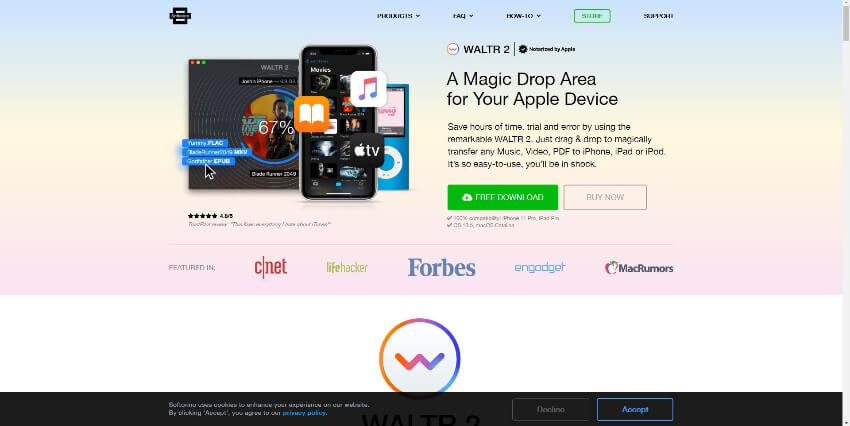


Nicola Massimo
staff Editor
Commento(i)